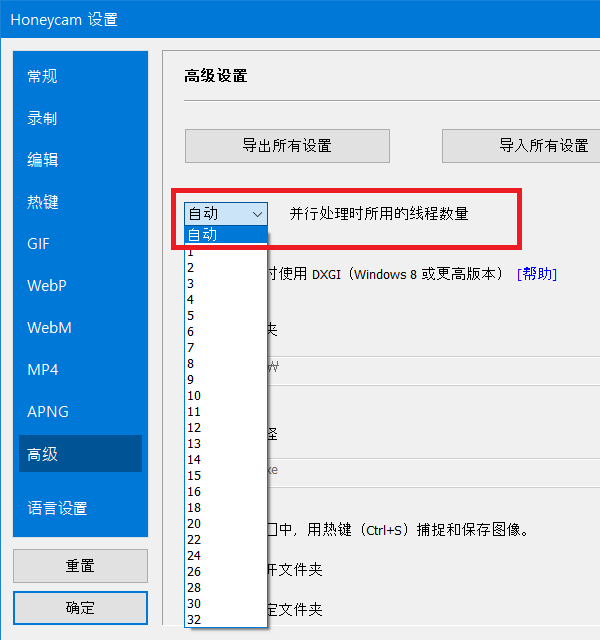在保存GIF时,CPU占用率过高。有没有降低它的方法?
由于GIF保存需要进行大量计算,所以Honeycam经过开发以最大限度地利用计算机的性能。GIF和WebP等图像格式在保存时不支持硬件加速,因此充分利用CPU对性能提升至关重要。因此,Honeycam通过多线程方法开发,以利用CPU达到100%的使用率。
然而,近年来的CPU核心数量增多,当负载较轻时,CPU会以较低的时钟速度运行,当负载增加时会提高时钟速度来处理任务。因此,如果在GIF保存时将CPU使用率设置为100%,CPU的时钟速度会增加,导致CPU温度升高,同时冷却风扇也会以更快的速度运转。
如果您需要安静的工作环境,突然加速的风扇运转可能会产生噪音干扰。此外,在某些高性能PC上,将CPU使用率设置为100%会导致功耗急剧增加,可能对系统造成压力,特别是在进行超频等操作时。
在这种情况下,Honeycam有一种降低CPU使用率的方法。您可以在设置的高级设置中降低“并行处理时所用的线程数量”。 如果设置为自动(默认设置),它将使用所有可用的线程。